电脑用完后显示器黑屏是什么原因?如何解决?
- 电脑知识
- 2025-07-01
- 3
- 更新:2025-06-24 20:32:21
在日常使用电脑的过程中,我们可能会遇到显示器在电脑使用结束后或闲置一段时间后突然黑屏的情况。这样的问题可能由多种原因造成,了解其根本原因并采取适当的解决措施对于维护我们的计算机设备至关重要。下面,我们将详细探讨电脑用完后显示器黑屏的可能原因及相应的解决办法。
一、电脑用完后显示器黑屏的常见原因
在深入了解具体的解决办法之前,先来认识一下导致显示器黑屏的几个常见原因:
1.电源问题:显示器或主机的电源线接触不良或电源单元故障。
2.硬件连接问题:显示器与电脑主机之间的连接线松动或损坏。
3.显卡故障:显卡硬件出现问题或驱动程序不兼容或已损坏。
4.显示器故障:显示器内部元件损坏或设定错误。
5.过热保护:电脑由于温度过高自动进入保护状态。
6.操作系统或软件问题:操作系统的显示设置错误或驱动问题。

二、如何解决电脑用完后显示器黑屏的问题
1.检查电源连接
检查电源线:确保电脑及显示器的电源线牢固连接在电源插座和设备上。
测试电源单元:如果可能,用替换电源线或使用其他电源插座来测试显示器是否能够正常工作。
2.检查硬件连接
重新连接视频线:关闭电脑电源,打开机箱,重新连接显示器与显卡之间的视频线(如HDMI、DVI或VGA线),确保线缆没有损坏且连接紧密。
尝试其他视频接口或显示器:使用不同的视频接口或连接另一台显示器来验证是否为特定接口问题。
3.更新或重新安装显卡驱动
检查驱动更新:访问显卡制造商的官网,检查是否有显卡驱动的更新可用,并进行更新。
卸载并重新安装驱动:如果问题依旧存在,可能需要先卸载当前的显卡驱动,然后下载并安装最新的驱动版本。
4.诊断显示器故障
调整显示器设置:检查显示器菜单设置,看是否无意中更改了某些导致黑屏的设置,如亮度、对比度、输入源等。
使用显示器的内置测试功能:一些显示器具有内置的自检功能,可以用来检测显示器是否正常工作。
5.确认电脑过热问题
清洁内部灰尘:打开电脑机箱,清理风扇和散热片上的灰尘,保证散热系统的良好工作状态。
检查风扇运行情况:如果风扇停止工作或者转动缓慢,可能需要更换新的风扇。
6.检查操作系统设置
检查显示设置:进入“控制面板”中的“显示”设置,确保屏幕分辨率和刷新率在显示器支持的范围内。
运行系统诊断工具:使用Windows自带的系统文件检查器(sfc/scannow)或创建新的用户账户来排除系统文件损坏或账户问题。

三、预防显示器黑屏的建议
为了避免显示器黑屏的问题再次发生,以下是一些预防措施:
定期检查和维护:定期检查硬件连接、电源线和电脑内部灰尘,保持设备的良好运行状态。
正确使用和配置:正确连接显示器与主机,避免错误操作设置导致的问题。
注意散热:确保电脑工作环境的良好散热,避免因过热而触发保护机制。
及时更新驱动程序:确保显卡驱动程序始终为最新,以获得最佳性能和兼容性。
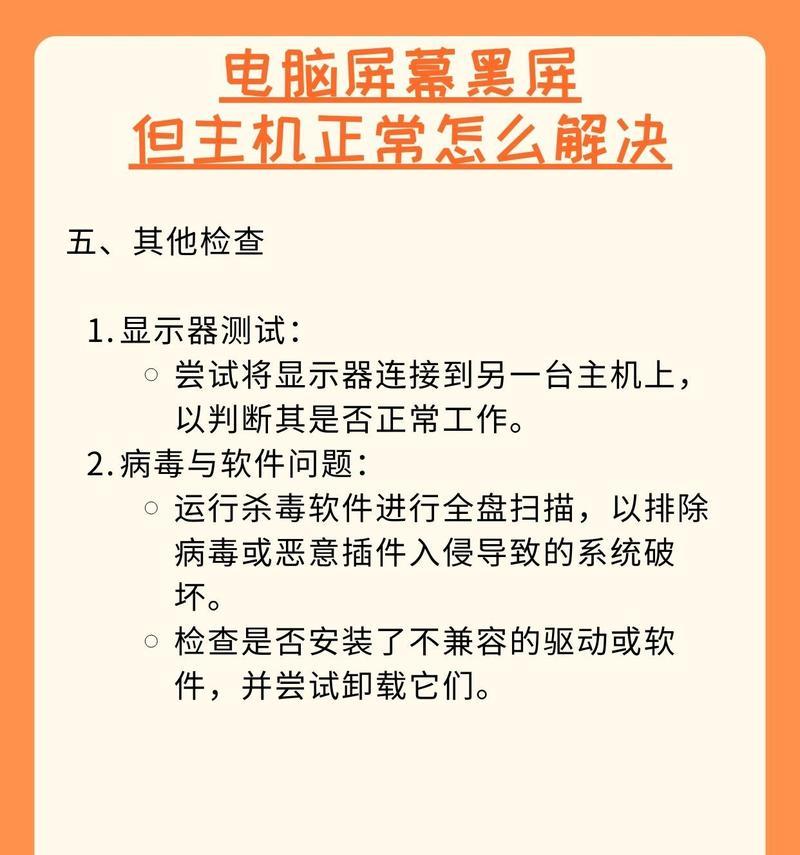
四、结语
显示器突然黑屏可能让使用者感到困惑和不便,但通过上述步骤,大多数问题都可以找到解决的办法。关键在于保持对设备的细心维护和定期更新,这样可以减少很多不必要的故障。如果在尝试上述方法之后问题依旧存在,建议联系专业的技术支持或到维修店进行检查。











